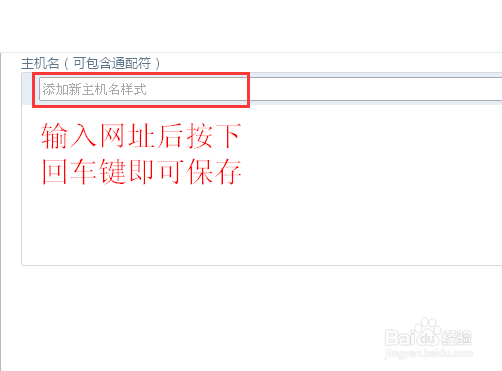360浏览器怎么设置广告过滤?360浏览器拦截广告
1、首先在360安全浏览器上设置广告过滤规则,当然我们得有360安全浏览器这个软件,如果还没有下载的同学请自行去百度进入官网下载,这里小编就不再详述下载过程。
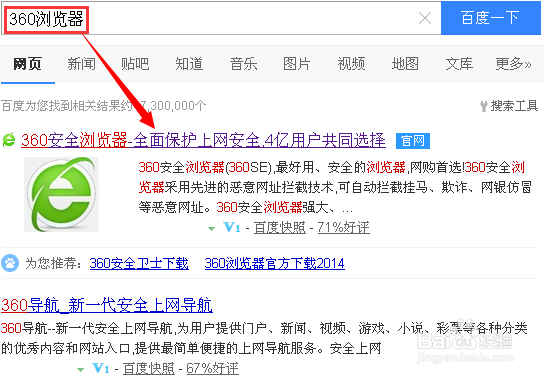
2、下载完成之后,我们打开360安全浏览器,将视线转移至右上方,我们可以看到有文件、查看、收藏、工具、帮助总共5个按钮,我们点击“工具”按钮,在下方弹出的方框中选择“广告过滤”。

3、到第二步的时候,可能有些小伙伴会有这样的疑问:为什么我的360安全浏览器的右上方只有菜单一个按钮,没有如第二步中所说的5个按钮呢?其实这是因为我们将其隐藏了,只要点击菜单左边的“<”即可。

4、点击进入工具下的广告过滤后,我们就能看到如下所示页面,我们如果想要开启广告拦截,即可在开启拦截前的方框内打钩,就能立即开启广告过滤。
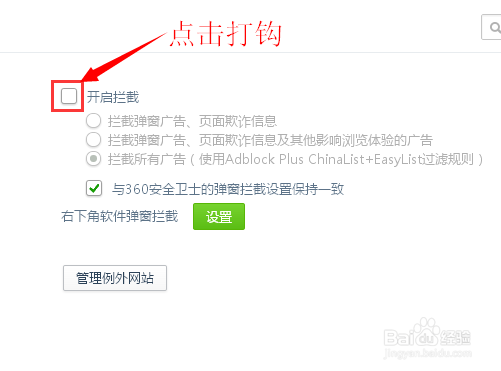
5、打钩之后,我们已经开启了广告过滤,但是我们还要设置拦截程度,在开启拦截下方我们可看到“拦截弹窗广告、页面欺诈信息; 拦截弹窗广告、页面欺诈信息及其他影响浏览体验的广告; 拦截所有广告(使用Adblock Plus ChinaList+EasyList过滤规则)”三个拦截程度共我们选择,我们可根据自己的要求来设置。
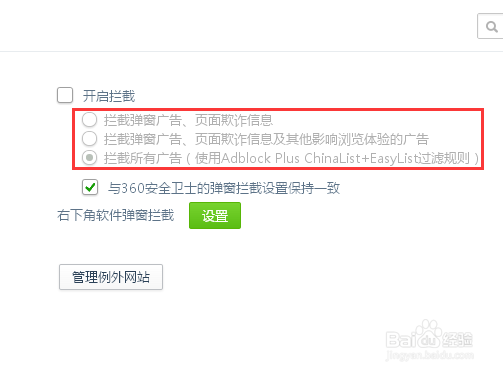
6、在下方,我们也可看到有显示“与360安全卫士的弹窗拦截设置保持一致”的字样,如果同学们有设置360安全卫士中的弹窗拦截的话,可在前面的方框内打钩,具体的操作步骤就不再这里详述。
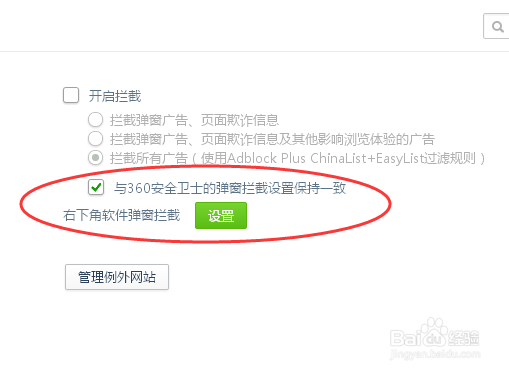
7、如果在弹出网页当中,有我们想要浏览的网站,但是也被拦截了,导致我们不能正常浏览怎么办?
这里就要用到最下方的“管理例外网站”按钮了,这个可以设置某些弹窗网页不被拦截,可以正常弹出。
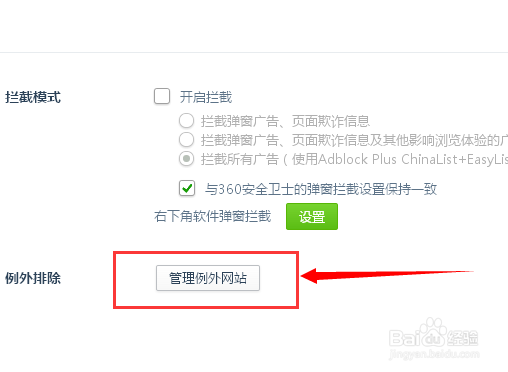
8、点击管理例外网站后,我们在弹出的方框中输入想要正常弹出的网址即可,输入后按下键盘回车键系统就会自动保存,无需我们手动保存。
到此为止,360安全浏览器的广告过滤就设置完成了,大家明白了么?有任何不懂的问题可在下方留言提问,我第一时间回答哦!